发布时间:2025-02-26来源:互联网作者:新瑶
在日常使用电脑的过程中,系统出现问题或文件损坏的情况时有发生,这时我们可以考虑进行系统重置。通过命令提示符重置电脑是一种有效的方法,它可以帮助用户解决系统故障、清理不必要的文件和恢复出厂设置。下面,我们将详细介绍如何通过命令提示符重置电脑系统与文件。
在进行任何系统重置之前,确保已经备份重要文件。重置操作可能会导致数据丢失,因此备份文件是非常重要的。用户可以将文件保存到外部硬盘、U盘,或使用云存储服务进行备份。
同时,请确保电脑连接到电源,以防重置过程中因断电而导致问题。
1. 在Windows系统中,点击屏幕左下角的“开始”按钮。
2. 在搜索框中输入“cmd”,然后右键点击“命令提示符”选择“以管理员身份运行”。
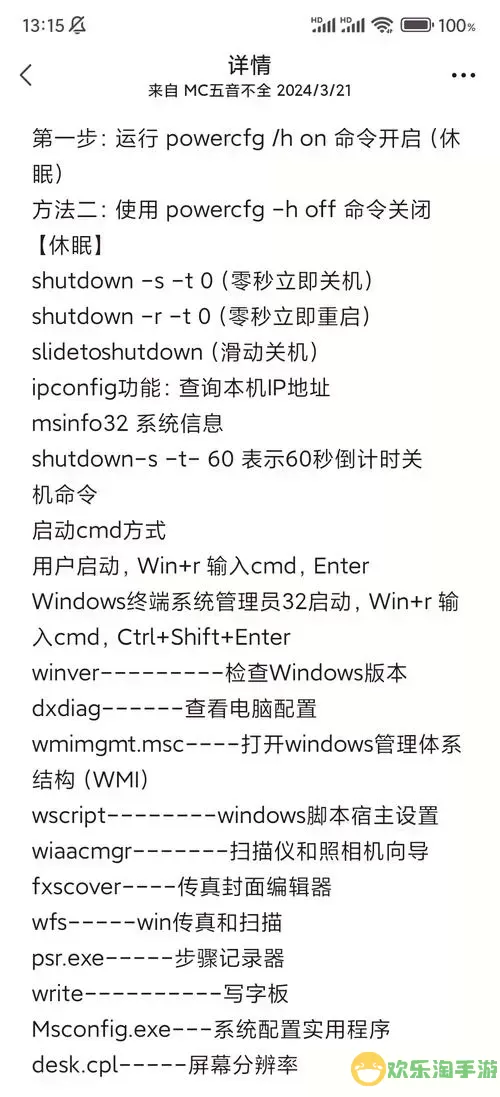
3. 系统可能会弹出用户账户控制(UAC)窗口,确认允许后即可打开命令提示符。
在命令提示符窗口中,输入以下命令:
systemreset --factoryreset按下“回车”键后,系统将启动重置向导。此时,用户可以选择不同的重置选项:
1. 保留我的文件:此选项将删除安装的应用和设置,但会保留用户个人文件。适用于不想丢失数据的用户。
2. 删除所有内容:选择此项将清空所有文件、应用和设置,恢复到出厂状态。适合希望从头开始的用户。
选择所需的选项后,系统将提示您确认重置操作。请仔细阅读提示信息,确认无误后继续进行。
重置过程可能需要一段时间。系统会自动重启,完成的过程中请不要手动关闭电脑或断电。这是一个自动化的过程,用户只需耐心等待即可。
重置完成后,系统会引导用户进行初始设置,包括选择语言、时间和区域设置等。完成这些步骤后,用户就可以重新使用电脑了。
在重置后,建议安装最新的系统更新以及驱动程序,确保电脑在最佳状态下运行。
1. 数据备份:无论选择哪个重置选项,重要数据一定要提前备份,以免造成不可逆转的数据丢失。
2. 软件安装:重置完成后,用户需要重新安装原本使用的应用软件以及所需的程序,确保工作与生活的正常进行。
3. 密码重置:如果选择删除所有内容,系统会清除所有用户数据,包括登录账户的信息,用户需提前准备好重置账户密码的方式。
通过命令提示符重置电脑系统和文件是一种高效且直接的方法,尤其适用于系统故障、文件丢失等问题。按照上述步骤进行操作,用户可以轻松完成重置并恢复电脑的正常使用。在进行任何系统相关操作时,要求务必谨慎,对数据做好备份,如有疑问,建议寻求专业技术支持。

2024-03-14
魔兽三国塔防地图 魔兽三国塔防地图玩法攻略
巅峰极速gtr18 巅峰极速GTR18震撼发布
荣耀崛起农场 荣耀崛起庄园
古墓笔记和怀线 古墓笔记怀线探秘
猫和老鼠手游奥尼玛国服系列 猫和老鼠手游奥尼玛国服资讯
《脑洞大侦探》第2关中的隐藏物体在哪里
《COK列王的纷争》手游金矿采集指南
《英雄联盟手游》虎年限定皮肤介绍
剑与契约下架了么